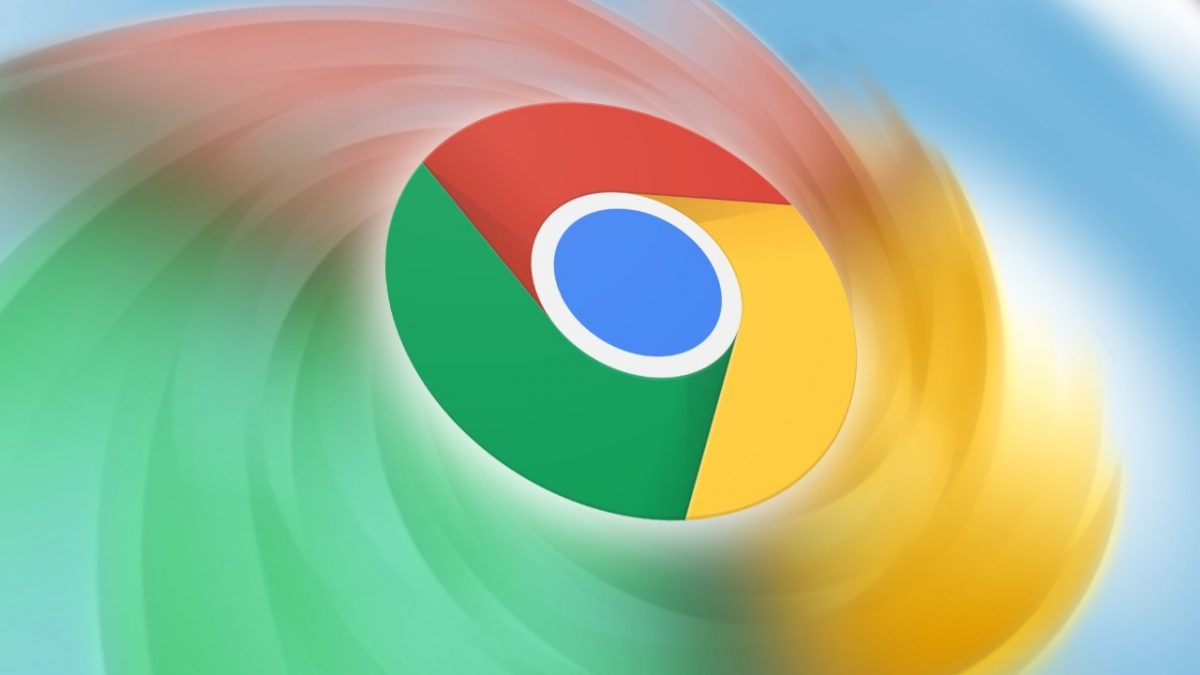Wenn Sie nicht wissen, wie Sie Bild-in-Bild in Chrome aktivieren, helfen wir Ihnen weiter. Mit dem Bild-in-Bild-Add-on für Google Chrome können Sie jedes Video im Bild-in-Bild-Modus auf allen Plattformen abspielen.
Wie aktiviere ich Bild-in-Bild in Chrome?
PiP ist ein Floating, Always-on-Top-Videoplayer, der über anderen Anwendungen liegt. Sie können es auch am Rand des Bildschirms verschieben, während Sie weiter im Internet surfen.
Warum sollten Sie eine Erweiterung verwenden, wenn PiP integriert ist?
Mit einem Rechtsklick fügte Chrome 70 eine integrierte PiP-Funktion hinzu, die Sie verwenden können. Obwohl auf diese Funktionalität immer noch zugegriffen werden kann, ohne das Plugin installieren zu müssen, ist es manchmal etwas unpraktisch. Sie müssen mit der rechten Maustaste auf das Video klicken und dann auf bestimmten Websites wie YouTube erneut mit der rechten Maustaste darauf klicken, um auf diese Option zuzugreifen. Der eingebaute PiP-Modus funktioniert zwar auf den meisten Websites, funktioniert aber auf anderen wie DailyMotion und Twitter nicht.
Wenn Sie die Chrome-Erweiterung installieren, müssen Sie nur auf das Symbol in der Symbolleiste klicken, um den Bild-in-Bild-Modus zu aktivieren. Der winzige Player wird sofort angezeigt, nachdem Sie auf das Symbol geklickt haben. Es ermöglicht Ihnen auch, diese Funktion auf Websites zu verwenden, die dies durch die integrierte Option nicht zugelassen haben. Die PiP-Erweiterung ist ebenfalls Open Source, also wenn Sie ein Tüftler sind, werden Sie verrückt! Lassen Sie uns jetzt lernen, wie Sie Bild-in-Bild in Chrome aktivieren.
Wie installiere ich die Picture-in-Picture-Erweiterung?
Die Installation der Erweiterung ist ziemlich einfach und kann mit diesen einfachen Schritten durchgeführt werden:
- Gehen Sie zum Chrome-Webstore für die Erweiterung und suchen Sie nach Bild-in-Bild.
- Klicken Sie dann auf „Zu Chrome hinzufügen“.
- Klicken Sie auf „Zu Chrome hinzufügen“.
- Klicken Sie anschließend auf „Erweiterung hinzufügen“.
- Nach der Installation der Erweiterung wird eine Bestätigung angezeigt, die Sie darüber informiert, dass sie zu Chrome hinzugefügt wurde.
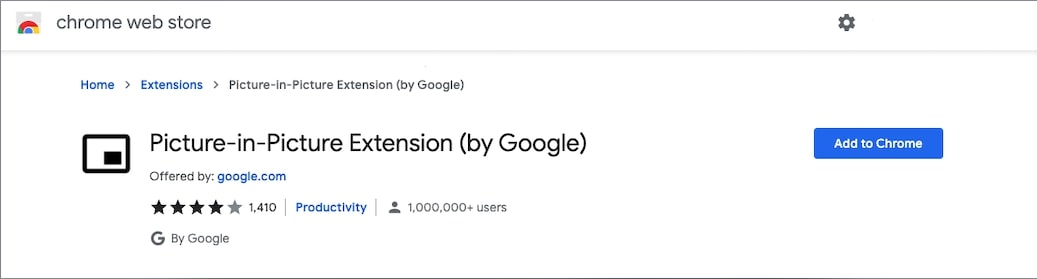
Wie verwende ich die Picture-in-Picture-Erweiterung?
Die PiP-Erweiterung kann auf jeder Website mit Videos verwendet werden, einschließlich YouTube und Facebook. Klicken Sie einfach auf das PiP-Erweiterungssymbol oder drücken Sie Alt+P (Option+P auf dem Mac), um ein Video auszublenden und über anderen Fenstern zu platzieren.
Wenn das Video in den Bild-in-Bild-Modus geschaltet wird, wird der Bereich, in dem das Video abgespielt werden würde, schwarz und es wird „Wiedergabe im Bild-in-Bild-Modus“ angezeigt. Über dem Fenster schwebt nun ein winziger Videoplayer. Um die Abmessungen des Players zu ändern, klicken und ziehen Sie das Symbol in der oberen linken Ecke. Sie können die Größe auf etwa ein Viertel Ihres Bildschirms ändern.
Sie können den Player auch über den Bildschirm ziehen, was nützlich ist, wenn Sie ihn woanders positionieren möchten. Wenn Sie versuchen, den Player in die Mitte des Bildschirms zu verschieben, bewegt er sich leider automatisch an den Rand des Displays.
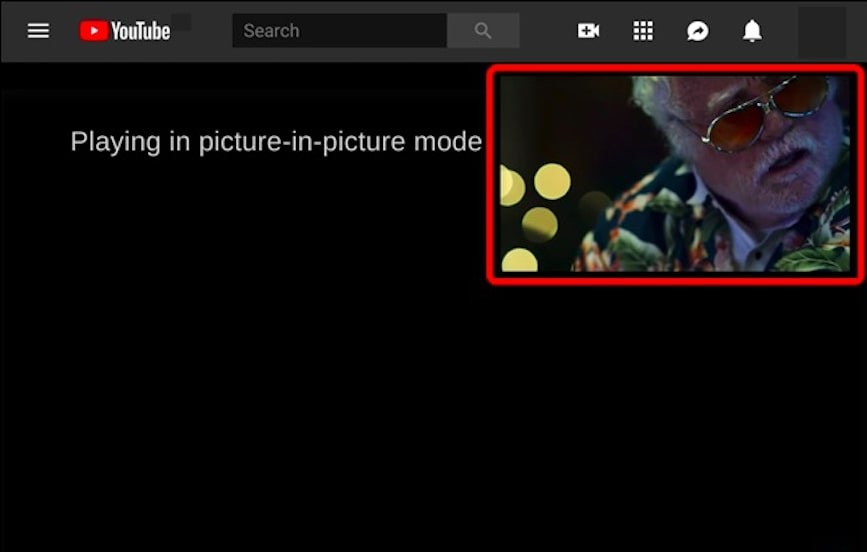
Nachdem Sie das Video beendet haben, klicken Sie unten rechts auf das „X“-Symbol, um es zu schließen oder zu dem Tab zurückzukehren, auf dem es abgespielt wird. Es ist wichtig zu beachten, dass PiP jeweils nur mit einem Video funktioniert. Wenn Sie PiP für ein zweites Video aktivieren, während das erste noch abgespielt wird, wird es ersetzt.
Wenn Sie also von nun an im Internet surfen möchten, während Sie sich ein Video ansehen, drücken Sie einfach diese Taste, und es wird angezeigt. Wir hoffen, dass Sie diesen Artikel nützlich fanden und viel Spaß beim Ansehen Ihrer Lieblingsvideos beim Surfen im Internet haben. Auf diese Weise haben Sie gelernt, wie Sie Bild-in-Bild in Chrome aktivieren.